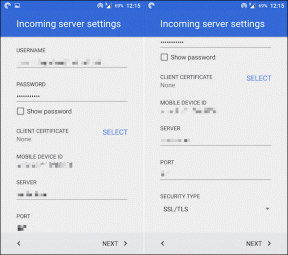Popravite Twitch modove koji se ne učitavaju u sustavu Windows 10
Miscelanea / / May 24, 2022
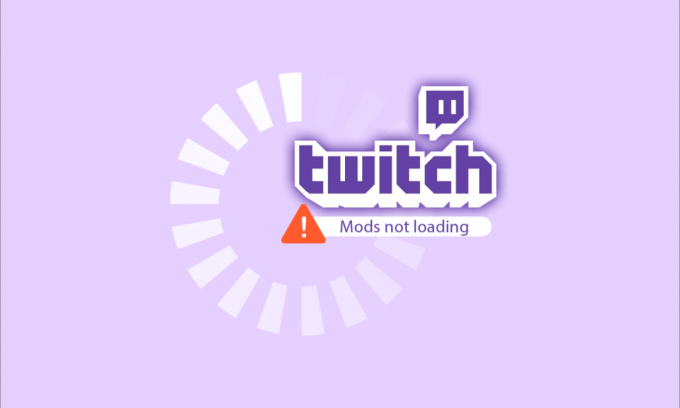
Twitch je poznati video streaming servis. Možete koristiti Twitch za prijenos svojih igara uživo ljudima diljem svijeta. Do danas ima više od tri milijuna emitera mjesečno, a dnevno je na platformi aktivno oko 15 milijuna korisnika. Twitch Modovi su moderatori koji će pomoći chatu da ispuni standarde koje postavlja emiter. Twitch Modovi kontinuirano prate svo ponašanje i sadržaj rasprave, uklanjajući tako neželjenu poštu i uvredljive postove kako bi izbjegli ometanja u razgovoru. Ponekad vaš vatrozid može blokirati neke značajke Twitcha i stoga se možete suočiti s problemima s Twitch Modovima koji se ne učitavaju. Dakle, ako se i vi suočavate s istim problemom, onda ste na pravom mjestu! Donosimo savršen vodič koji će vam pomoći da riješite probleme s učitavanjem kartice Twitch Mods. Nastavi čitati!
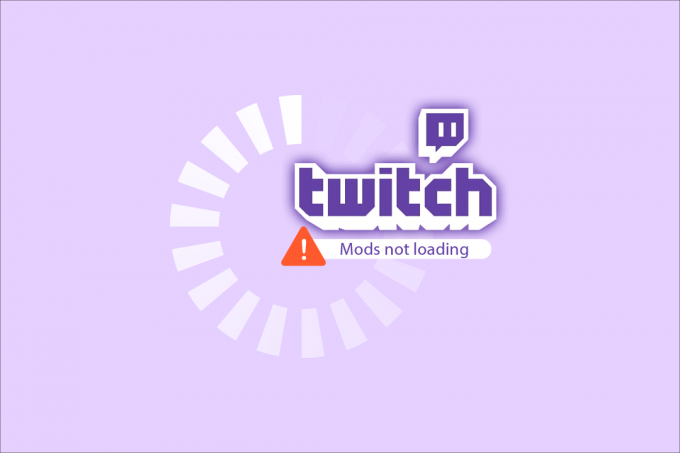
Sadržaj
- Kako popraviti Twitch modove koji se ne učitavaju u sustavu Windows 10
- Osnovni koraci za rješavanje problema
- Metoda 1: Instalirajte .NET Framework
- Metoda 2: Omogućite način prikazivanja softvera
- Metoda 3: Izbrišite privremene datoteke
- Metoda 4: izmijenite postavke vatrozida Windows Defendera
- Metoda 5: Izvedite čisto pokretanje
- Metoda 6: Ponovno instalirajte Twitch
Kako popraviti Twitch modove koji se ne učitavaju u sustavu Windows 10
U nastavku je navedeno nekoliko značajnih razloga:
- Problemi s vatrozidom
- Administratorska privilegija
- .NET Framework nije instaliran
- Pogrešno ste prijavljeni
- Oštećene datoteke
Ovaj odjeljak sadrži sastavljen popis metoda za rješavanje problema o kojem se raspravlja i raspoređeni su prema udobnosti korisnika. Stoga ih implementirajte jedan po jedan dok ne pronađete rješenje za svoj Windows 10 sustav.
Osnovni koraci za rješavanje problema
Evo nekoliko osnovnih koraka za rješavanje problema kako biste riješili problem.
1. Ponovno se prijavite: Ako je mrežna veza izgubljena ili neadekvatna tijekom vašeg procesa prijave ili postupak prijave nije ispravno obavljen, suočit ćete se s navedenim problemom. Stoga isto možete pokušati riješiti ponovnom prijavom.
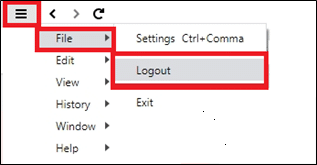
2. Pokrenite Twitch s administrativnim privilegijama: Potrebne su vam administrativne privilegije za pristup nekoliko datoteka i usluga na Twitchu. Ako nemate potrebna administrativna prava, mogli biste se suočiti s navedenim problemom. Stoga pokušajte pokrenuti program kao administrator da biste riješili problem.

Sada slijedite navedene napredne metode rješavanja problema da biste riješili problem.
Metoda 1: Instalirajte .NET Framework
Da biste dovršili postavljanje konfiguracije, provjerite jeste li instalirali .NET Framework na svoje računalo. Ako ne, instalirajte ga slijedeći dolje navedene korake.
1. Idite na službenu Microsoftovu web stranicu i preuzmite najnoviju verziju .NET Framework

2. Pokrenite preuzetu datoteku za postavljanje i slijedite upute na zaslonu da instalirate .NET framework.
Metoda 2: Omogućite način prikazivanja softvera
Ako se suočite s problemom ne učitavanja Twitch Modsova, omogućite način rada softverskog renderiranja na svom računalu. To će smanjiti opterećenje vaše grafičke kartice. Dakle, slijedite dolje navedene upute za implementaciju istog.
1. Pokreni Trzaj i kliknite na Jelovnik ikona u gornjem lijevom kutu zaslona.
2. Ovdje kliknite na Datoteka i odaberite Postavke opcija.

3. U Općenito karticu, uključite Softverski način renderiranja

Također pročitajte:Kako popraviti grešku mreže 2000 na Twitchu
Metoda 3: Izbrišite privremene datoteke
Oštećene konfiguracijske datoteke možete izbrisati brisanjem podataka iz mape AppData. Evo kako to učiniti:
1. Udari Windows tipka, tip %podaci aplikacije% i kliknite na Otvoren.

2. Idite na Trzajmapu i pravo–kliknite na njega, a zatim odaberite Izbrisati opcija.

3. pritisni Windows tipka, tip %localappdata% i kliknite na Otvoren.

4. Opet izbrišite Twitch mapu kao što je prikazano korak 2.
Sada ste uspješno izbrisali oštećene konfiguracijske datoteke Twitcha sa svog uređaja.
Metoda 4: izmijenite postavke vatrozida Windows Defendera
Windows vatrozid djeluje kao filtar na vašem računalu. Skenira informacije na web stranici koje dolaze u vaš sustav i potencijalno blokira štetne pojedinosti koje se unose u njega. Dakle, Windows će od vas tražiti dopuštenje za pristup bilo kojem novoinstaliranom programu ili aplikaciji po prvi put.
- Ako kliknete na Dopusti, moći ćete pristupiti programu bez ikakvih prekida.
- S druge strane, ako kliknete na Deny, ne možete pristupiti svim značajkama bilo koje novoinstalirane aplikacije.
Stoga, ako vaš Windows Defender vatrozid blokira neke Twitch značajke, možda nećete moći pristupiti nekim kontrolnim točkama. To pokreće problem ne učitavanja Twitch modova. Stoga dodajte iznimku programu ili onemogućite vatrozid da biste riješili ovaj problem.
Opcija I: Dodajte iznimku u Twitch
Da biste omogućili nekoliko značajki Twitcha kroz vatrozid Windows 10, slijedite korake u nastavku:
1. Tip Upravljačka ploča u Traka za pretraživanje i kliknite Otvoren.

2. Set Pregledajte po > kategoriji, a zatim kliknite na Sistem i sigurnost postavljanje.

3. Ovdje kliknite na Vatrozid Windows Defender.
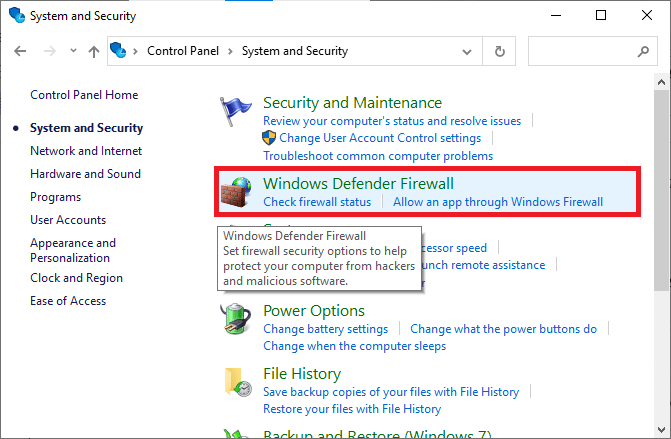
4. Sada, kliknite na Dopustite aplikaciju ili značajku putem vatrozida Windows Defendera.
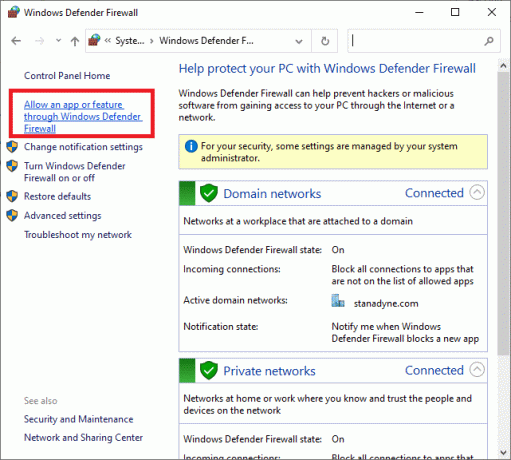
5. Zatim kliknite Promijeniti postavke i provjeriti Trzaj dopustiti kroz Firewall.
Bilješka: Koristiti Dopusti drugu aplikaciju… za pregledavanje ako željena aplikacija ili program ne postoji na popisu.
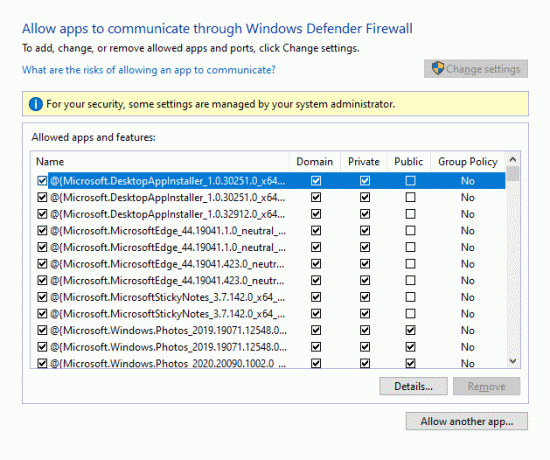
6. Konačno, kliknite u redu za spremanje promjena i ponovno pokrenite računalo.
Također pročitajte:Popravite AdBlock koji ne radi na Twitchu
Opcija II: Onemogućite vatrozid Windows Defender (ne preporučuje se)
Alternativno, možete onemogućite vatrozid Windows Defender u sustavu Windows 10.
Bilješka: Ne preporučuje se onemogućavanje vatrozida jer štiti vaš sustav od virusa i napada zlonamjernog softvera.
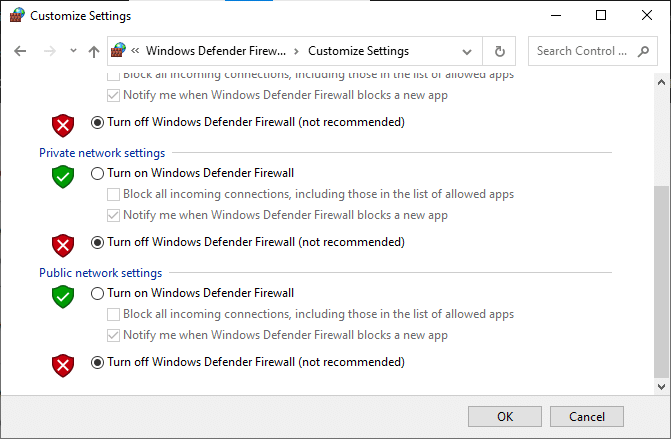
Provjerite je li problem koji se Twitch Mods ne učitava sada riješen.
Metoda 5: Izvedite čisto pokretanje
Problemi u vezi s neučitavanjem kartice Twitch Mods mogu se riješiti čistim pokretanjem svih bitnih usluga i datoteka u vašem Windows 10 sustavu. Slijedite naš vodič do izvršite čisto pokretanje u sustavu Windows 10. Provjerite je li riješen problem ne učitavanja kartice Twitch Mods.

Također pročitajte:Vodič za preuzimanje Twitch VOD-a
Metoda 6: Ponovno instalirajte Twitch
Ako vam nijedna od metoda nije pomogla, pokušajte je ponovno instalirati. Sve uobičajene greške povezane sa softverskim programom mogu se riješiti kada u potpunosti deinstalirate aplikaciju s računala i ponovno je instalirate.
1. Tip Aplikacija i značajke u Traka za pretraživanje i kliknite Otvoren.

2. Traziti Trzaj i odaberite ga.
3. Zatim kliknite na Deinstaliraj i potvrdite upit.

4. Sljedeći, ponovno pokrenite računalo.
5. Idite na Twitch stranica za preuzimanje i preuzmite Trzajapp.

6. Pričekajte da se preuzimanje završi i idite na Moja preuzimanja u File Explorer.
7. Dvaput kliknite na preuzetodatoteka da ga otvorim.
8. Sada kliknite na Instalirati opciju za početak procesa instalacije.

9. Prati upute na zaslonu da dovršite proces instalacije.
Sada ste ponovno instalirali Twitch u svoj sustav.
Preporučeno:
- Što su kodovi za Google Meet?
- Kako aktivirati Twitch račun
- Popravite nesinkronizirani zvuk Netflixa na TV-u
- Ispravite pogrešku mreže YouTube 503
Nadamo se da je ovaj vodič bio od pomoći i da ste mogli naučiti kako popraviti Twitch modovi se ne učitavaju u sustavu Windows 10. Javite nam koja vam je metoda najbolja. Također, ako imate bilo kakvih pitanja ili prijedloga u vezi s ovim člankom, slobodno ih ostavite u odjeljku za komentare.